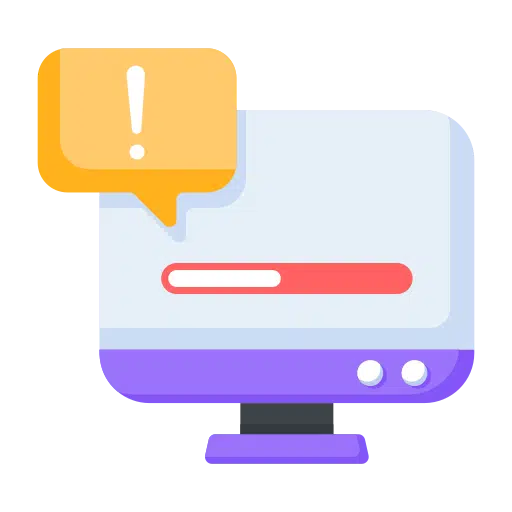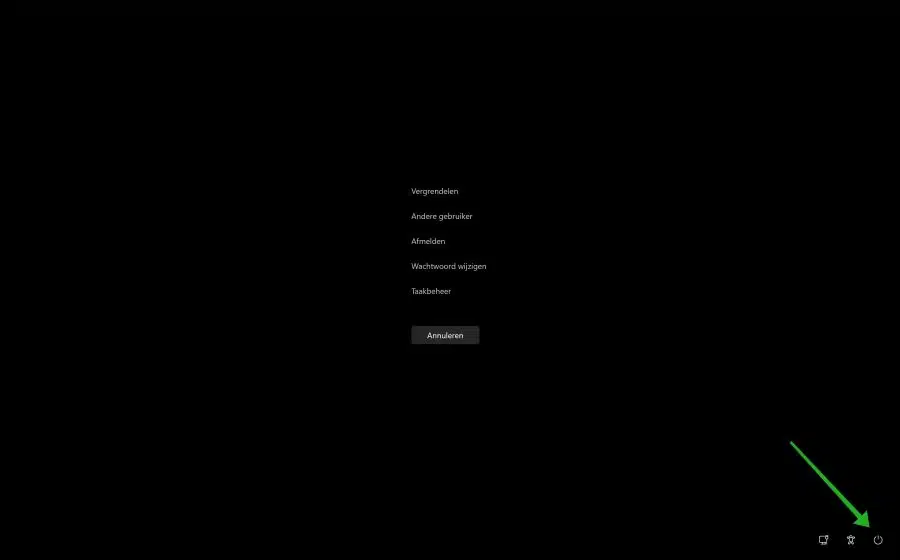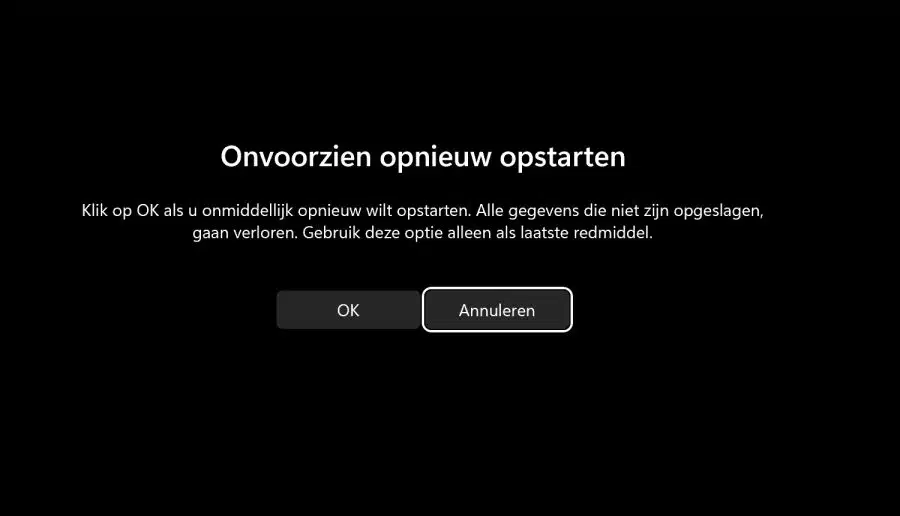si tu ordenador se bloqueao una aplicación ya no responde, ya no se puede realizar un reinicio normal. Para solucionar este tipo de problemas, existe una función de reinicio oculta en Windows 11 o 10, llamada “reinicio no programado”.
El reinicio accidental es un reinicio no planificado de la computadora para solucionar problemas críticos o fallas del sistema. Como se mencionó, no es una función que todos conozcan, esta función solo se debe utilizar cuando el ordenador ya no responde.
Si utiliza un reinicio inesperado, se perderá cualquier trabajo no guardado. Todos los procesos actualmente activos se cierran inmediatamente y se reinicia la computadora. Por lo tanto, esta forma de reinicio sólo debe usarse como último recurso cuando otros métodos de apagar o reiniciar la computadora han fallado. Así es como funciona.
Reinicio inesperado en Windows 11 o 10
Para reiniciar inesperadamente la computadora, presione la combinación de teclas CTRL + ALT + SUPR. Ahora verá una ventana con las opciones habituales "bloquear", "cambiar de usuario", "cerrar sesión" y "Administración de tareas”aparece en pantalla completa.
Para realizar un reinicio inesperado, mantenga presionada la tecla CTRL y haga clic en el botón de encendido.
Ahora verá un mensaje que indica que se perderán todos los datos que no se hayan guardado. Utilice esta opción sólo como último recurso.
Haga clic en "Aceptar" para realizar un reinicio inesperado.
Espero haberte informado con esto. ¡Gracias por leer!